排序按钮,使用Core Graphic绘制,可以指定颜色、大小、字体等:

使用场景如下:
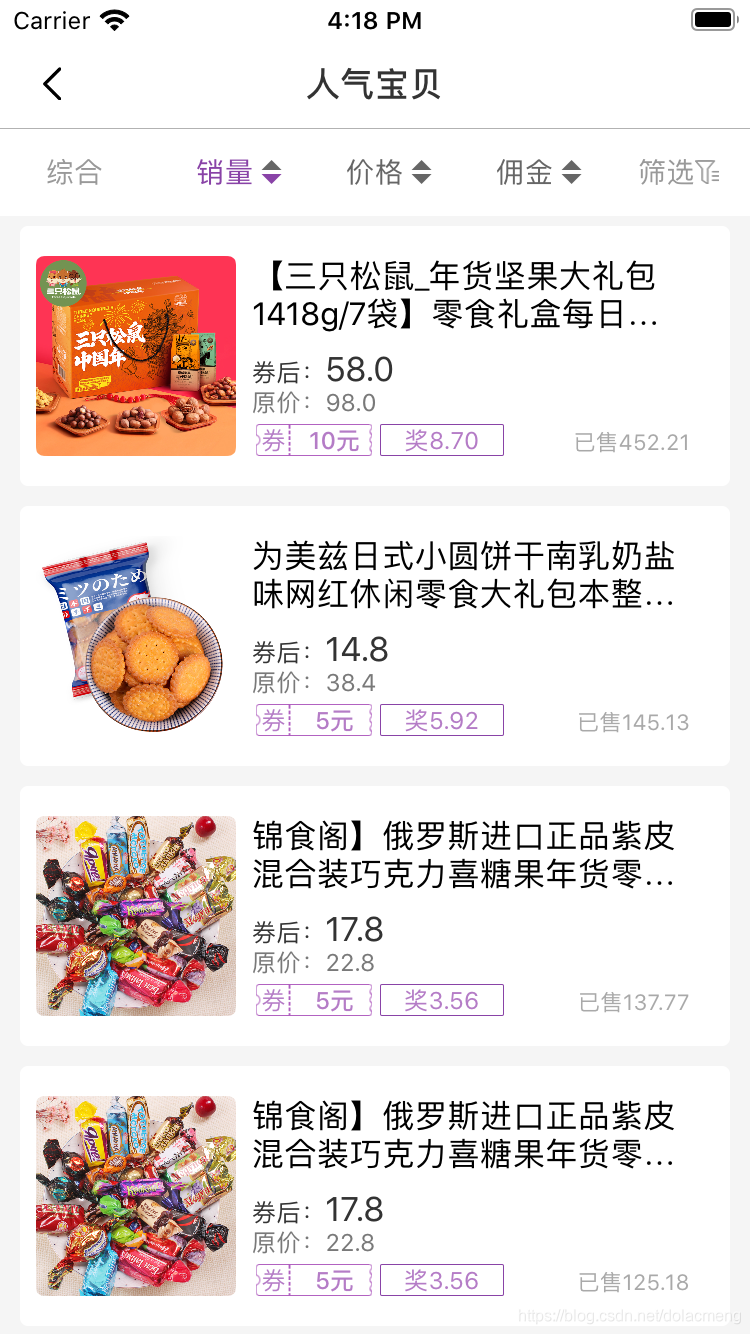
1.使用方法
下载demo代码。将HYRankView.h和HYRankView.m代码拖入工程。
然后使用如下代码,即可快速添加一个名称为价格的排序按钮
HYRankView *view = [HYRankView viewWithTitle:@"价格" frame:CGRectMake(0,100,80,40)];
[self.view addSubview:view];
排序按钮默认是未选中状态,只需要一行代码即可改变排序按钮状态。
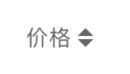
2.改变选中状态
只要调用makeOpposite方法:
[view makeOpposite];
即可改为按“高到低”的选中状态:
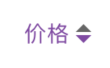
再调用一次makeOpposite方法,即会改为按“低到高”的选中状态,所以makeOpposite的功能为改变排序方式。
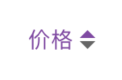
但是点击排序按钮,并没有任何响应,为此我们需要添加一个点击事件。
3.添加点击事件
HYRankView继承自UIControl,可以像UIButton等控件一样添加响应事件:
[view addTarget:self action:@selector(clickPrice:) forControlEvents:UIControlEventTouchUpInside];
实现clickPrice:,在方法中调用makeOpposite方法改变排序状态
-(void)clickPrice:(HYRankView*)sender{
[sender makeOpposite];
}
4.改变按钮UI
如下代码,创建名称为销量的排序按钮,并改变字体颜色、三角形大小、选中和非选中颜色:
HYRankView *view2 = [HYRankView viewWithTitle:@"销量" frame:CGRectMake(200,100,120,40)];
view2.textFont = [UIFont systemFontOfSize:20 weight:UIFontWeightBold];
view2.triangleW = 20;
view2.selectColor = [UIColor redColor];
view2.unselectColor = [UIColor blackColor];
[view2 addTarget:self action:@selector(clickSaleCount:) forControlEvents:UIControlEventTouchUpInside];
[view2 makeOpposite];
[self.view addSubview:view2];
self.view2 = view2;
运行效果:

HYRankView及demo代码:
https://github.com/dolacmeng/HYRankViewDemo






















 1288
1288











 被折叠的 条评论
为什么被折叠?
被折叠的 条评论
为什么被折叠?








